Kính thưa Quý doanh nghiệp thân mến!
Để sử dụng hiệu quả các tính năng thuộc Cây thư mục "Feed menu" và "Bản tin" trên hệ thống Bitrix24, trong tuần này Vitranet24 xin phép trở lại với một số bài viết hướng dẫn sử dụng tính năng này, hy vọng sẽ mang lại những thông tin hữu ích dành cho Quý doanh nghiệp.
CÀI ĐẶT FEED:
1. Thêm trang vào menu chính (thêm các trang yêu thích hoặc hay sử dụng vào thanh menu chính của hệ thống Bitrix24):
- Lựa chọn trang muốn hiện thị tại menu chính.
- Để thêm trang vào menu, hãy nhấp vào nút Dấu sao bên cạnh tên trang.
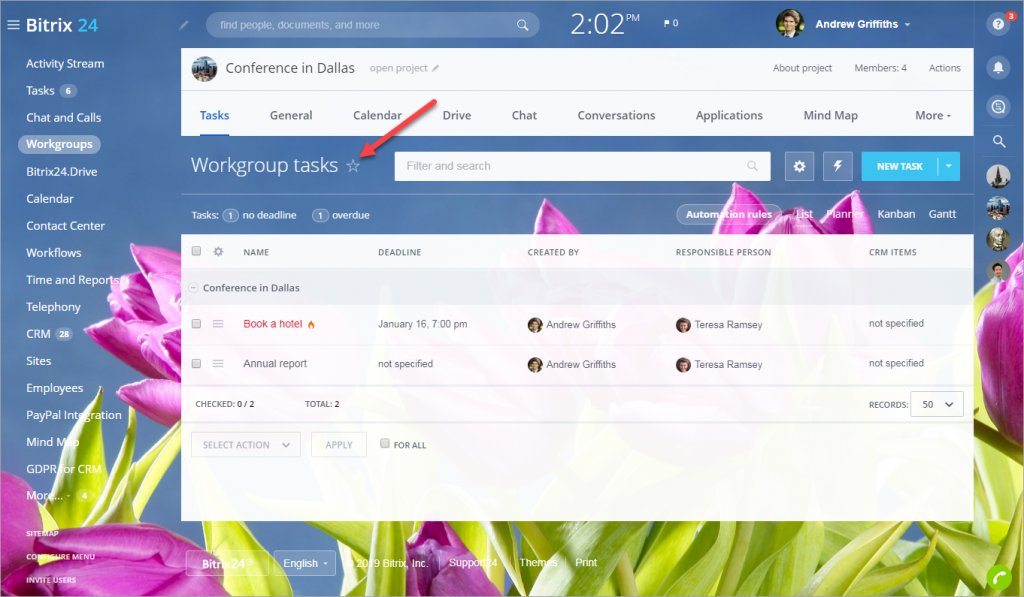
- Hoặc click Configure menu > Add current page to left menu.
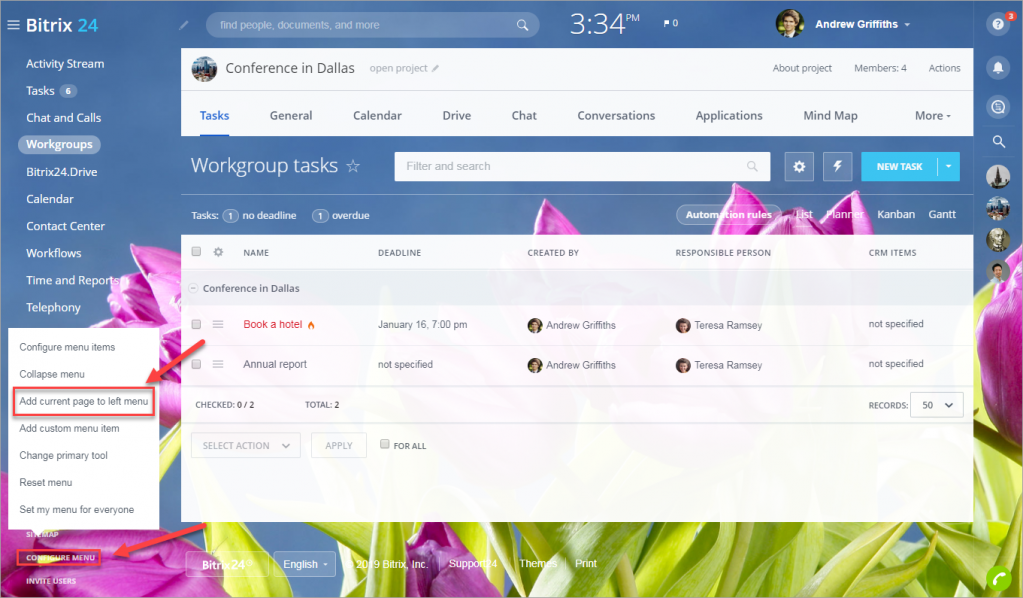
- Bạn có thể xóa trang này khỏi menu bên trái bằng cách nhấp vào Configure menu > Remove current page from left menu.
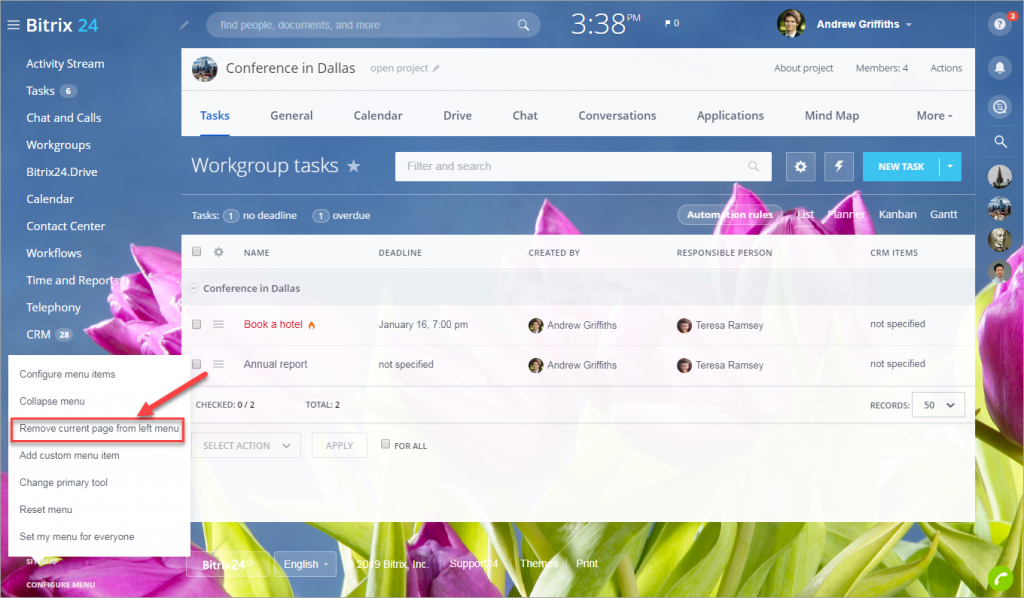
2. Thêm mục menu tùy chỉnh:
- Bạn cũng có thể thêm bất kỳ mục menu tùy chỉnh nào, thậm chí cả liên kết đến các trang website. Để làm điều đó, hãy nhấp vào Cấu hình menu (Configure menu) > Thêm mục menu tùy chỉnh (Add custom menu item).
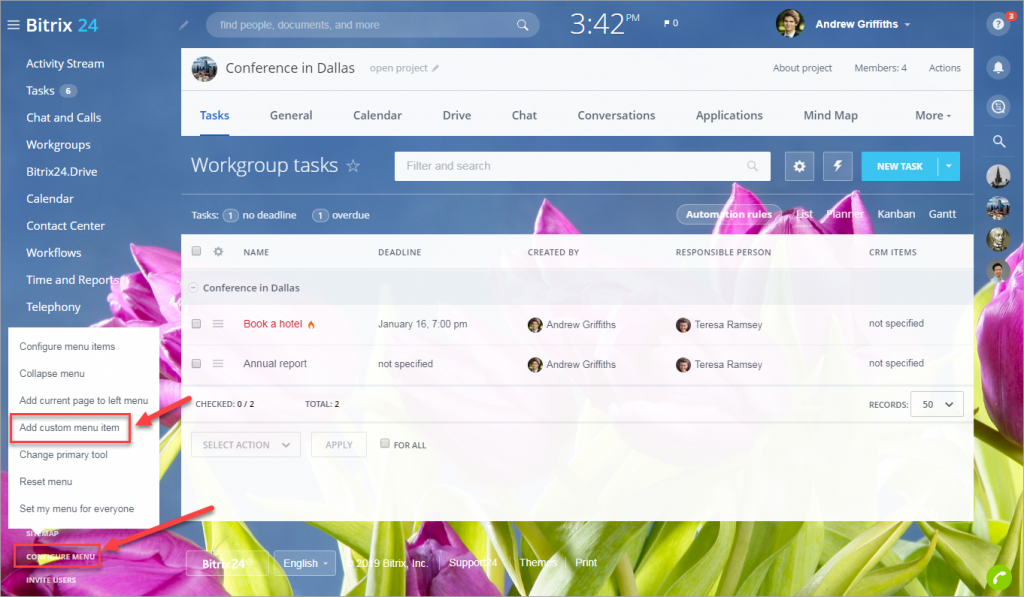
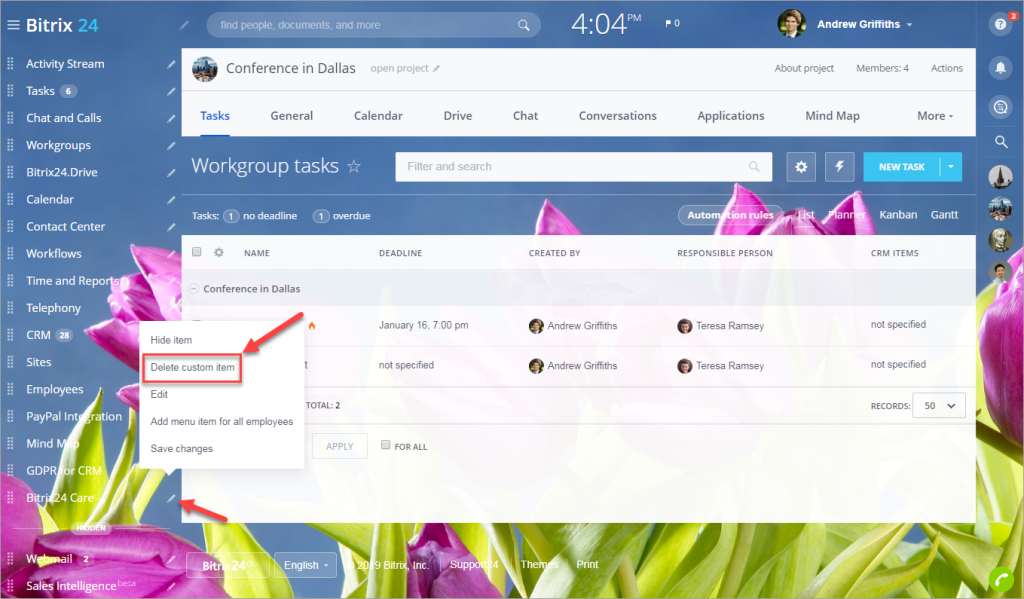
- Để xóa mục menu tùy chỉnh khỏi menu, nhấp vào Configure menu > Configure menu items nhấp vào nút Bút chì bên cạnh mục menu > Xóa mục tùy chỉnh > Lưu thay đổi.
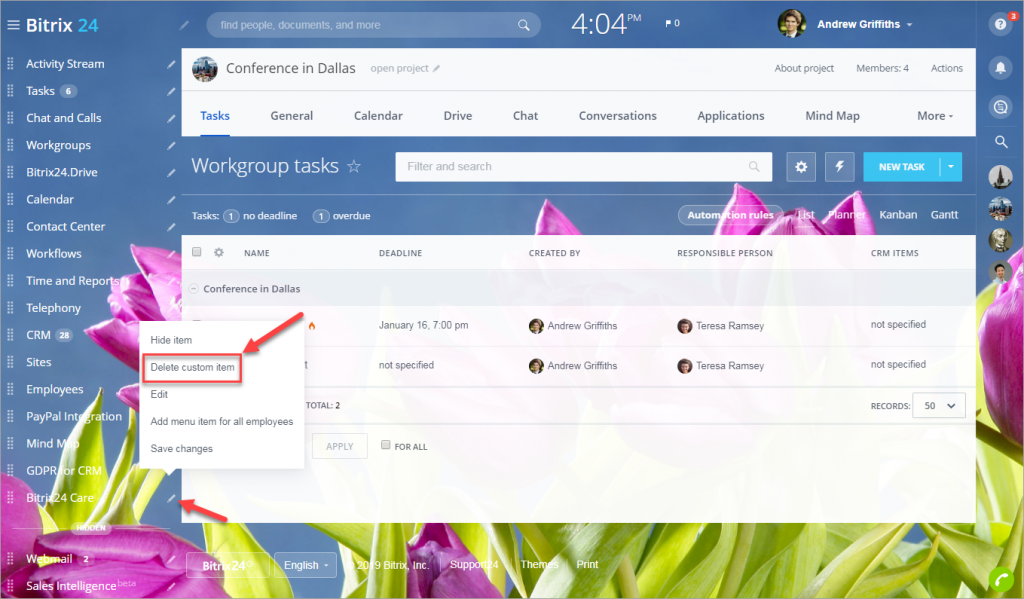
3. Ẩn nhiệm vụ khỏi Feed (Hide tasks)
- Tùy chọn ẩn nhiệm vụ trong menu Feed cho phép ẩn thông báo nhiệm vụ khỏi Stream. Khi tùy chọn được bật, bạn sẽ chỉ thấy thông báo và tin nhắn Nguồn cấp dữ liệu. Trong trường hợp này, bạn có thể quản lý các nhiệm vụ từ phần Nhiệm vụ.
- Tùy chọn này có sẵn cho tất cả người dùng Bitrix24 và nên được cấu hình riêng bởi từng người dùng.
- Tùy chọn ẩn nhiệm vụ trong menu Feed cho phép ẩn thông báo nhiệm vụ khỏi Stream. Khi tùy chọn được bật, bạn sẽ chỉ thấy thông báo và tin nhắn Nguồn cấp dữ liệu. Trong trường hợp này, bạn có thể quản lý các nhiệm vụ từ phần Nhiệm vụ.
- Tùy chọn này có sẵn cho tất cả người dùng Bitrix24 và nên được cấu hình riêng bởi từng người dùng.
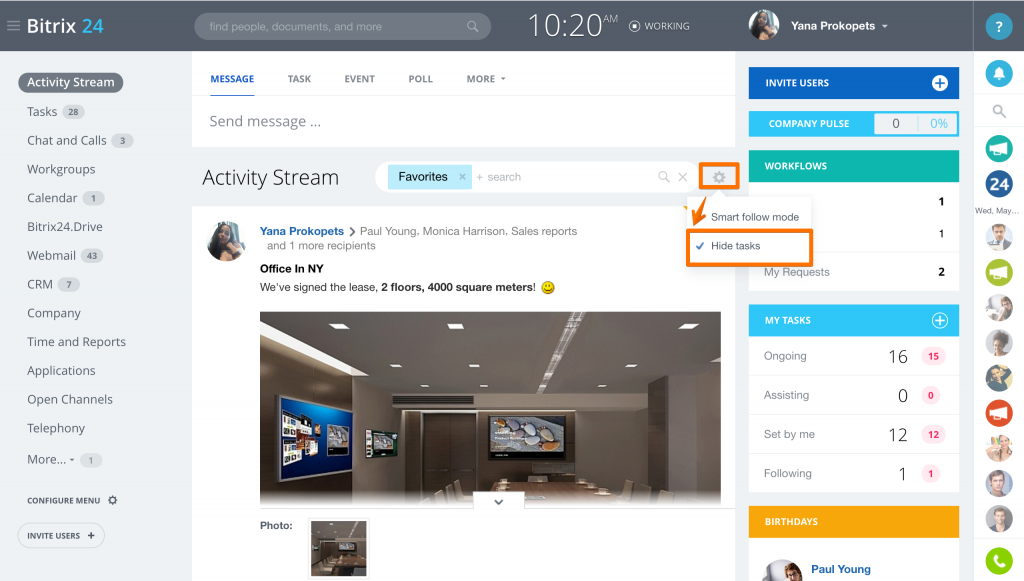
4. Áp dụng menu thay đổi cho tất cả mọi người
- Quản trị viên có thể đặt chế độ xem menu của mình cho mọi người (tính năng này phụ thuộc vào gói bản quyền mà bạn đang sử dụng).
- Trước hết, bạn cần định cấu hình menu chính và thêm bất kỳ mục tùy chỉnh nào bạn cần.
- Sau đó, bạn cần nhấp vào Cấu hình menu (Configure menu) > Đặt menu của tôi cho mọi người (Set my menu for everyone)
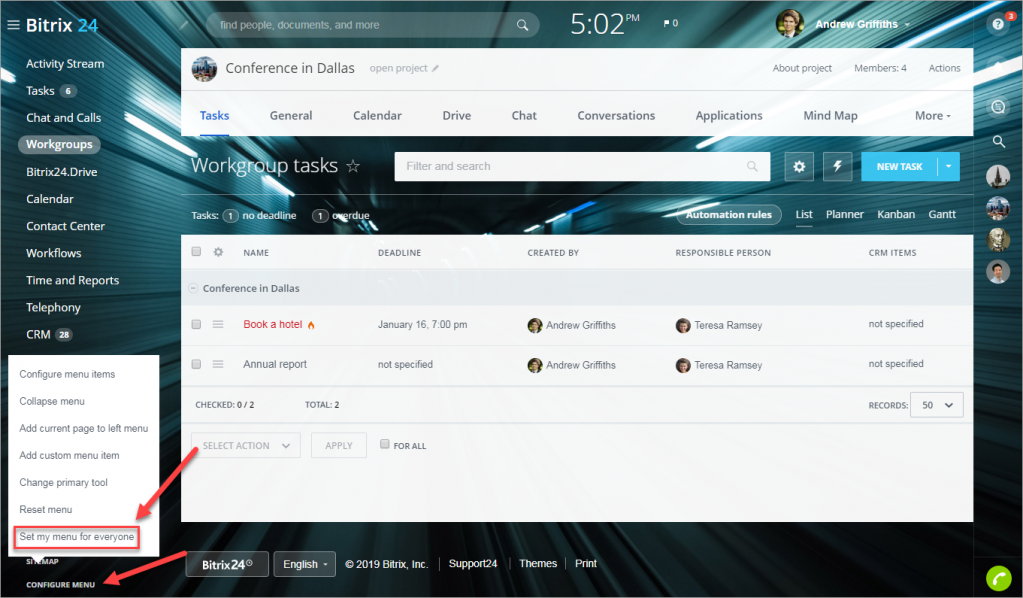
- Chỉ định người dùng mà menu của bạn sẽ được đặt (người dùng mới hoặc tất cả người dùng) và nhấp vào Save.
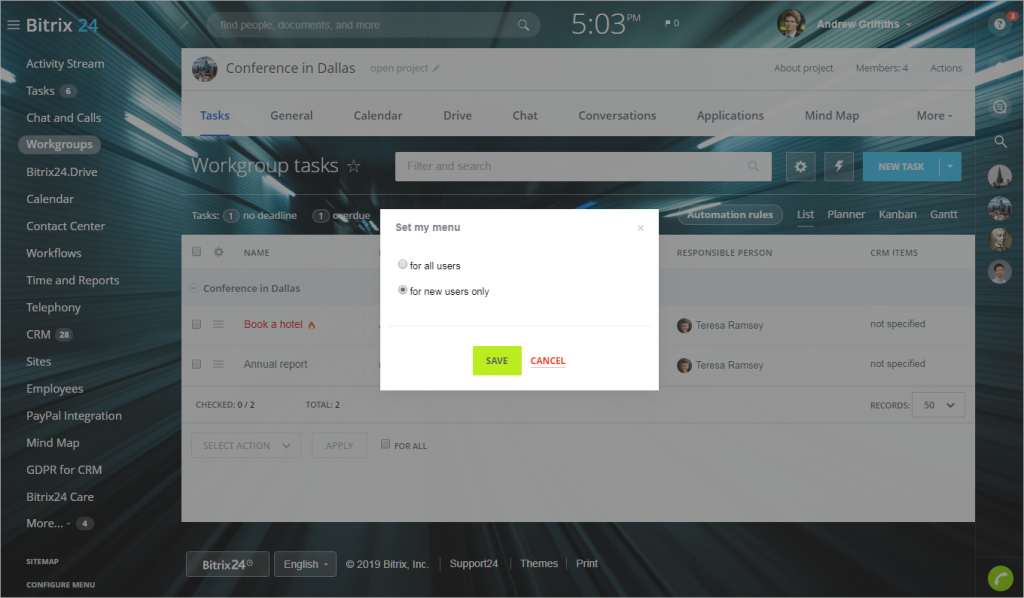
- Người dùng có thể cấu hình menu của họ theo cách họ cần, nhưng menu do quản trị viên đặt sẽ được coi là menu mặc định. Nếu người dùng nhấp vào Configure menu > Reset menu, menu sẽ được đặt lại về chế độ xem mặc định (do quản trị viên đặt).
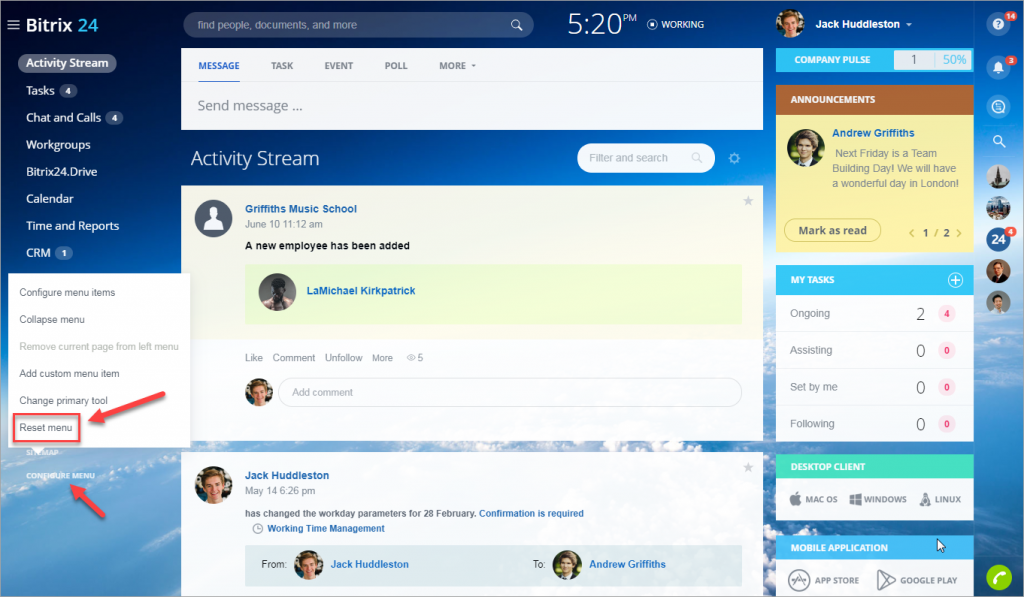
5. Chế độ theo dõi thông minh tại Bản tin (Smart follow mode)
- Chế độ theo dõi thông minh có thể được bật / tắt trong cài đặt Feed. Nó có thể hữu ích cho những nhân viên tham gia nhiều nhiệm vụ và dự án và không có cơ hội theo dõi tất cả các tin nhắn và nhận xét trong Feed.
- Vào phần Feed > bấm vào nút bánh răng cưa> Chế độ theo dõi thông minh (Smart follow mode).
- Chế độ theo dõi thông minh có thể được bật / tắt trong cài đặt Feed. Nó có thể hữu ích cho những nhân viên tham gia nhiều nhiệm vụ và dự án và không có cơ hội theo dõi tất cả các tin nhắn và nhận xét trong Feed.
- Vào phần Feed > bấm vào nút bánh răng cưa> Chế độ theo dõi thông minh (Smart follow mode).
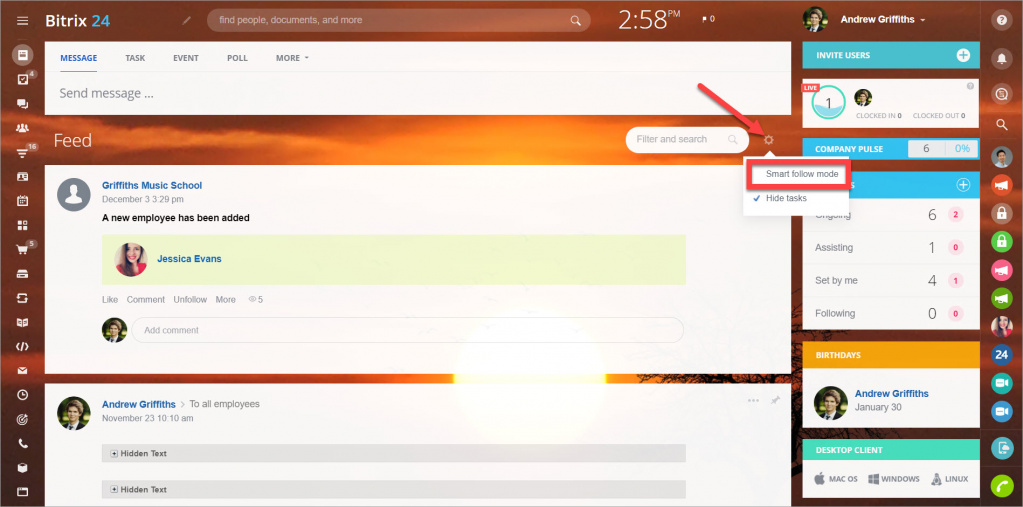
- Chế độ theo dõi thông minh làm giảm bớt "thông báo nhiễu" trong Feed, cho phép bạn chỉ theo dõi các "hoạt động của hệ thống" mà bạn quan tâm. Khi chế độ theo dõi thông minh được bật, thông báo Feed sẽ chỉ hiển thị trong các trường hợp tiếp theo:
+ Bạn là tác giả của tin nhắn;
+ Bạn đã nhận xét về tin nhắn;
+ Bạn đã được thêm làm người nhận tin nhắn;
+ Bạn đã được đề cập trong tin nhắn hoặc bình luận.
- Theo mặc định, người dùng theo dõi tất cả các chủ đề trong Feed – nghĩa là bất cứ khi nào nhận xét mới được đưa ra trong một chủ đề, chủ đề đó sẽ bật trở lại đầu Feed và người dùng có thể đọc nội dung mới.
- Nhấp vào Bỏ theo dõi (Unfollow) và cuộc trò chuyện sẽ không quay lại đầu Nguồn cấp dữ liệu khi nhận xét mới được đăng.
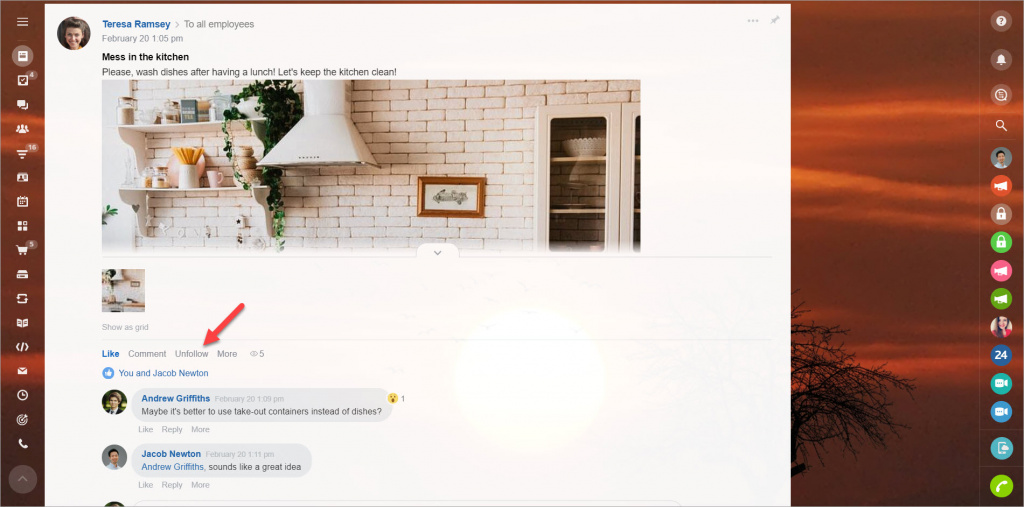
!!! Quan trọng! Chế độ theo dõi thông minh không ẩn tin nhắn trong Feed. Nó chỉ thu hút sự chú ý của người dùng đến thông tin mà người dùng cần.
Trong các bài viết tiếp theo, chúng tôi sẽ cập nhật thêm cách thức sử dụng hiệu quả các tính năng tại "Bản tin - Feed Bitrix24":
1. Thêm người nhận Email vào bài đăng trên Feed
2. Chức năng tìm kiếm tại "Bản tin Bitrix24"
3. Thay đổi phông nền Profile
4. Ẩn nhiệm vụ khỏi "Bản tin"
5. Ẩn người nhận tin nhắn
6. Biểu mẫu tạo Feed trên App Bitrix24
7. Thăm dò ý kiến trên Feed
8. Thêm người nhận Email vào các bài đăng mới trên Feed
9. Chuyển đổi bài đăng Feed thành nhiệm vụ công việc
10. Tính năng Đánh giá và Thông báo (Appreciation badges and Announcements)
11. Cách thức xem hiển thị lượt xem v.v.
Trân trọng cảm ơn Quý Anh/Chị đã theo dõi bài viết của chúng tôi!
1. Thêm người nhận Email vào bài đăng trên Feed
2. Chức năng tìm kiếm tại "Bản tin Bitrix24"
3. Thay đổi phông nền Profile
4. Ẩn nhiệm vụ khỏi "Bản tin"
5. Ẩn người nhận tin nhắn
6. Biểu mẫu tạo Feed trên App Bitrix24
7. Thăm dò ý kiến trên Feed
8. Thêm người nhận Email vào các bài đăng mới trên Feed
9. Chuyển đổi bài đăng Feed thành nhiệm vụ công việc
10. Tính năng Đánh giá và Thông báo (Appreciation badges and Announcements)
11. Cách thức xem hiển thị lượt xem v.v.
Trân trọng cảm ơn Quý Anh/Chị đã theo dõi bài viết của chúng tôi!
Đánh giá
/5 
















